 Combine Surfaces
Combine Surfaces
Combine Surfaces ツールにより、複数のサーフェスを 1 つのサーフェスに統合することができます。次の点に注意してください。
- 結合されるすべてのサーフェスの外側の境界は必ず 4 辺である必要があります。
- Combine Surface はトリミングされたサーフェス上では使えません。
- 結合サーフェスが作成されると、入力サーフェスはテンプレート化されます。Object Edit > Template を使用して、アクティブなサーフェスに復元できます。
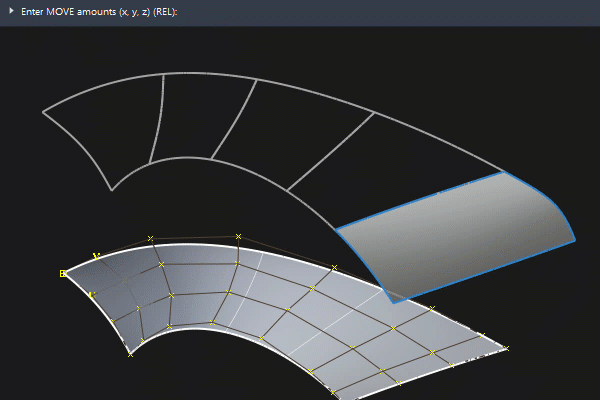
Surfaces Palette からこのツールにアクセスします。

Combine Surfaces の設定
Combine Surfaces Control オプション
Tolerance
結合サーフェスのオリジナル サーフェスに対するフィット間隔を制御します。
Angle Tolerance
サンプル ポイントでのサーフェス法線のフィット角度を制御します。
Iterate to Tolerance
許容値に達するまで、サンプルを増やしてアイソパラメトリック カーブの挿入をさらに繰り返します。
Explicit Control オプション
U Degree/ V Degree
U 方向と V 方向の最終的なサーフェスの次数を指定します。
U Max Spans/ V Max Spans
このスライダは、Iterate to Tolerance をオフにしたときのみ表示されます。
たとえ許容値に達していなくても、スパン数が U 方向と V 方向の指定されたスパン数よりも多い複合サーフェスを作成しません。
Combine Surfaces のワークフロー
ツールのしくみ
- Combine Surfaces は、選択したサーフェスセットの 4 つの外側の境界それぞれに対して、4 つのカーブをフィットさせます。
- 次に、オプション ボックスで選択した次数の単純なサーフェスをこの 4 つのカーブ内に配置します。
- ツールは選択したすべてのサーフェスの内側をサンプリングし、サンプリングに一致するようにサーフェスを修正します。
- サーフェスが十分に一致しない場合は、Combine Surface はアイソパラメトリック カーブを単純なサーフェスに挿入し、シェイプに合わせて微調整できるようにします。
- バウンダリ サーフェスのある連続性を選択した場合は、Combine Surface はこのサーフェスも同様にサンプリングし、オリジナル サーフェスの外側の境界に沿ってサンプリングを増やします。
複数のサーフェスを 1 つの新しいサーフェスに結合する
[Shift]キーを押しながら Combine Surfaces
 ツールを選択します。
ツールを選択します。 - サーフェスを追加すると、サーフェスの境界の色が変わります。緑色は現在のサーフェス グループに 4 辺の境界があり、結合できることを示しています。黄色は結合できないことを示しています。
- サーフェスが結合できない場合は、新しいサーフェスの法線を示す矢印が表示されます。矢印をクリックすると、新しいサーフェスの法線が逆方向に変わります。
結合するサーフェスをすべて選択し、境界が緑色であれば、Go をクリックします。
隣接サーフェスとの連続性を保つ必要のあるエッジをクリックするよう、プロンプトが表示されます。
- 緑色の境界線をクリックし、隣接サーフェスと接線が連続するように印をつけておきます。境界にラベルが表示されます。
- 連続性のタイプを変更するには、ラベルをクリックします。クリックするごとに、positional(pos)、tangent(tan)、curvature(cur)の順に切り替わります。
Go をクリックします。
注とヒント
許容値を非常に厳しくすれば作成されるサーフェスが高い精度でオリジナル サーフェスに一致するとは限りません。
Combine Surface は次のようにしてより厳しい許容値を達成しようとします。
サンプリングを増やします。
挿入するアイソパラメトリック カーブの数を増やし、微調整できるようにします。
しばしば結果のサーフェスが必要以上に複雑になることがあります。
このツールは比較的緩めの許容値にした方がうまくフィットする場合がよくあります。許容値を緩くすると、新しいサーフェスの作成にかかる時間の削減にもなります。
まず緩めの許容値で始めて、必要とする精度が得られなかった場合に大きくしてください。